下載 iCloud LINE 備份工具
透過 iMyFone ChatsBack for LINE 的 iCloud 備份 LINE 功能,輕鬆檢視所有已備份 LINE 資料,同時支援下載到電腦或手機。
在這個數位時代,手機上的 LINE 聊天記錄承載了我們許多重要的回憶。如果你是常年使用 iPhone 的用戶,那你就可以輕鬆實現 iCloud LINE 備份了。 將 LINE 聊天記錄保存至雲端,即使更換手機或發生意外,也能快速恢復 LINE 資料。本文將詳述執行 iCloud 備份 LINE 的具體操作,以及如何下載或查看已備份的電腦 LINE 聊天記錄,讓你再也不用擔心 LINE 資料遺失!

【官方教學】如何在 iCloud 備份 LINE?
首先你可以使用官方內建的 LINE 備份 iCloud 功能,快速將所有重要的 LINE 對話儲存至 iCloud 雲端,無需擔心換手機或遇到突發狀況導致資料丟失。接下來,我們將手把手說明如何在 iCloud 備份 LINE 聊天紀錄,一步步教你妥善保存每一條珍貴的訊息。
步驟在 LINE 主頁執行以下路徑,「設定」>「聊天」>「備份聊天記錄」>「馬上進行備份」。
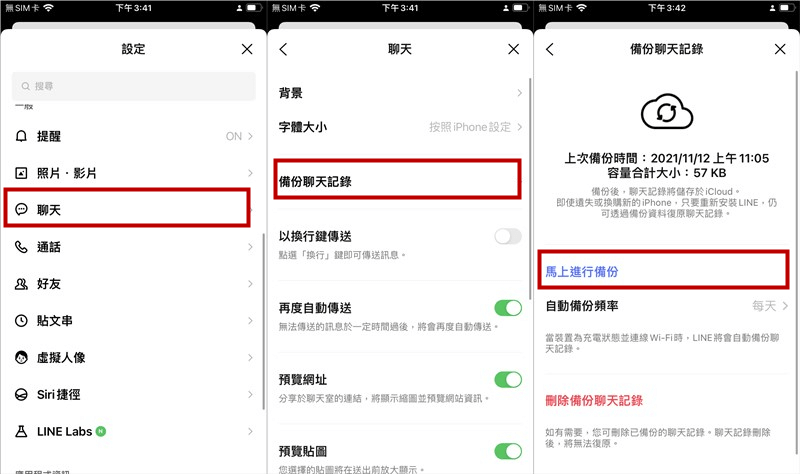
完成上述動作後即可輕鬆實現 iCloud LINE 備份囉~
下載 LINE 備份 iCloud 聊天記錄的專業程式
如果你需要下載已備份的 LINE 聊天記錄到電腦,確保重要的 LINE iCloud 備份資料不消失,那也可以藉助 iMyFone ChatsBack for LINE 這個強大的軟體來管理你的 LINE 聊天記錄。此程式允許你登入 iCloud 帳戶,不僅可以達成 iCloud LINE 備份下載,還可以藉助 iCloud 備份 LINE 恢復 LINE 資料喔~
iMyFone ChatsBack for LINE 的強大之處:
實測過下載成功率高達 98%,無需擔心 iCloud 備份 LINE 太大導致操作失敗。
自由選擇 iCloud 下載 LINE 備份數據類型,不佔電腦空間。
隨時預覽 LINE 對話,包括文字對話、音檔、照片、影片等資料。
無論是換機還是手機遺失,都可以透過 LINE 備份 iCloud 一鍵救回 LINE!
使用軟體的操作步驟如下:
步驟 1在軟體主畫面點選「從備份中恢復」>「iCloud」模式。
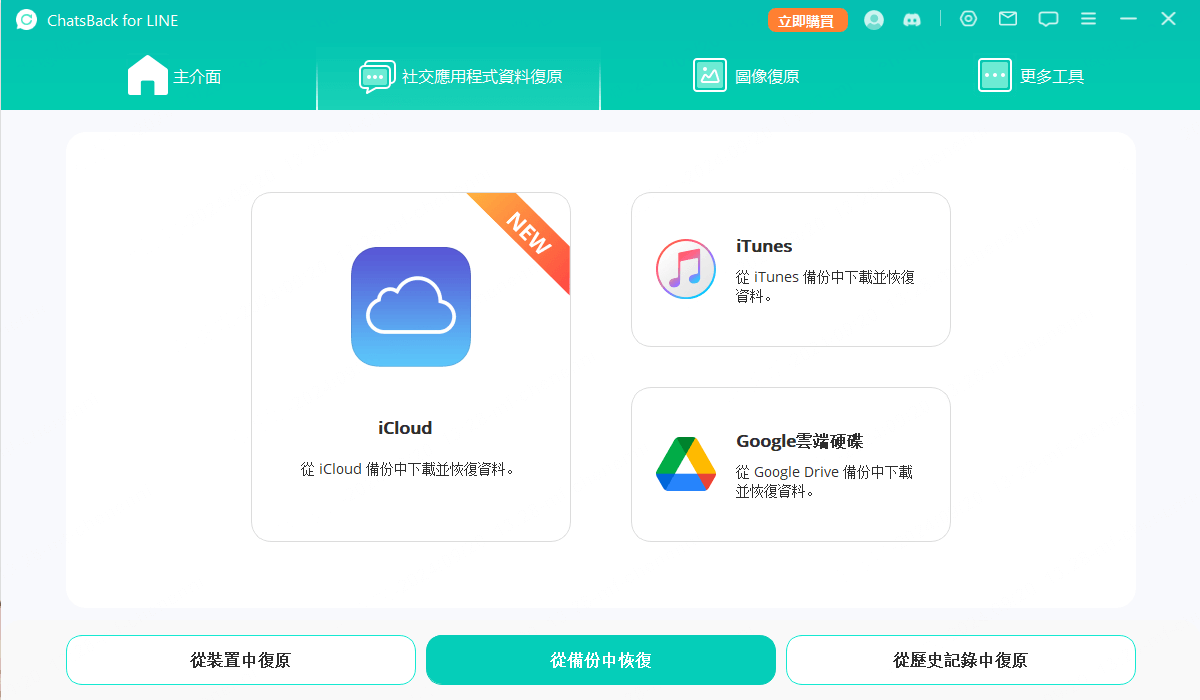
步驟 2接著登入已經綁定 LINE 的 iCloud 帳戶,點擊「Enter」鍵。
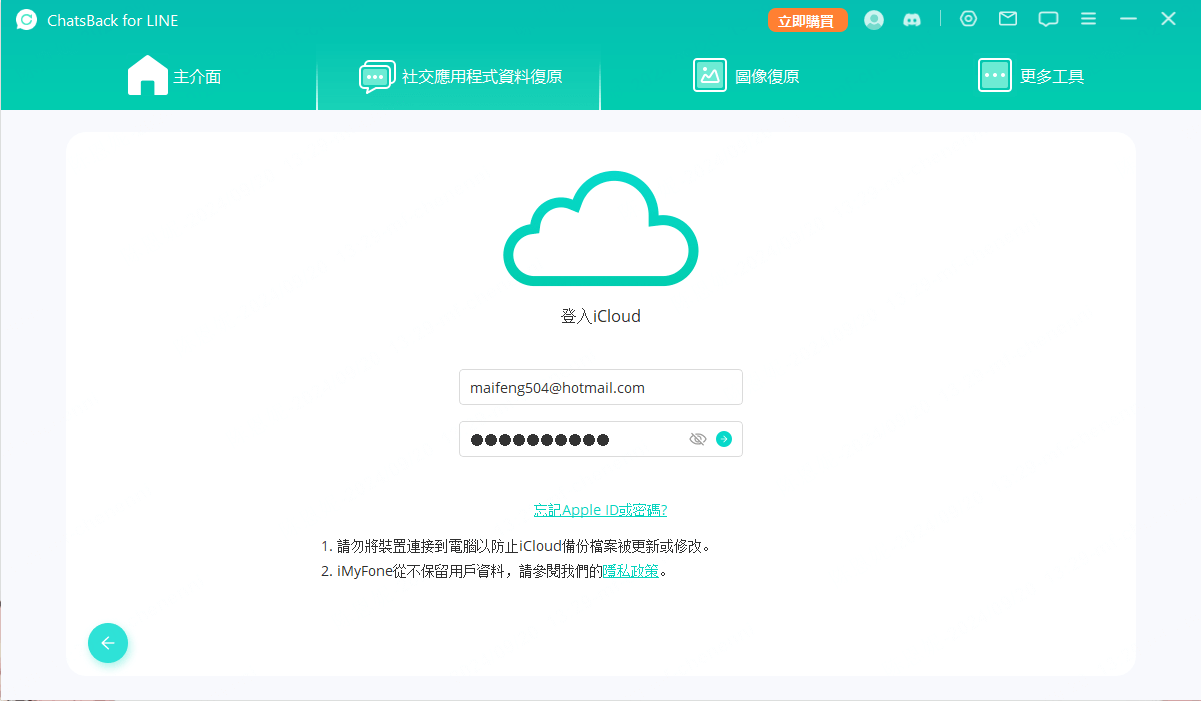
步驟 3然後耐心等待軟體下載 iCloud LINE 備份資料。
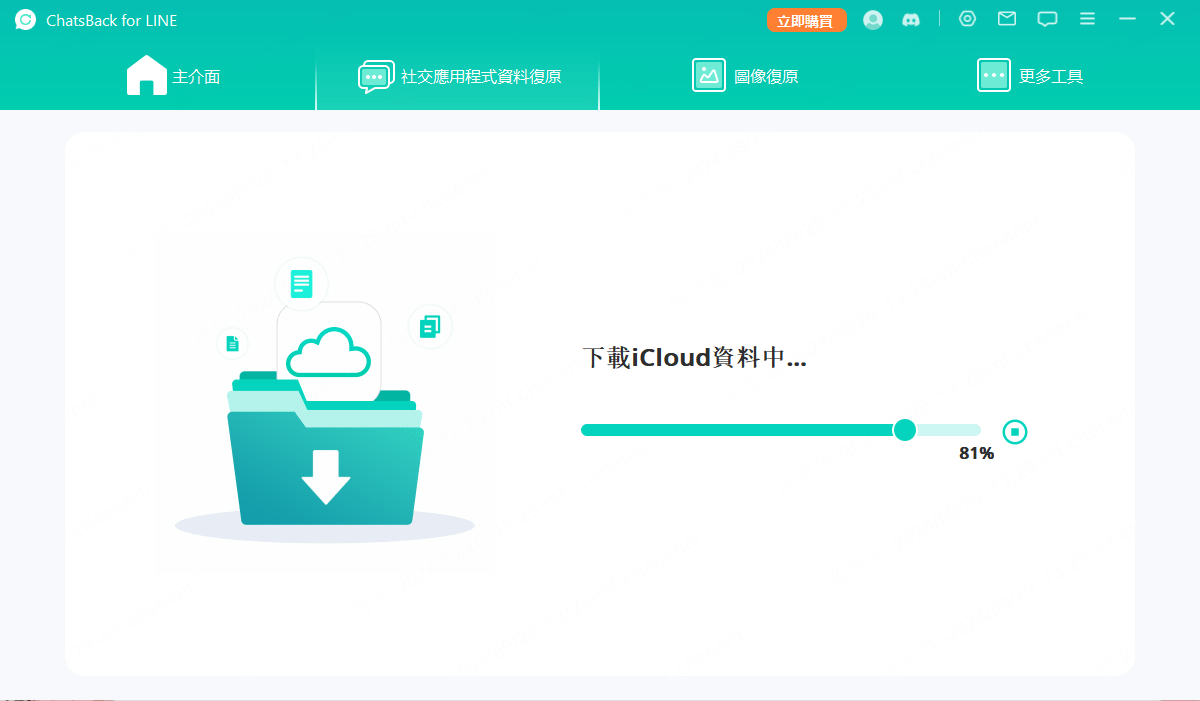
步驟 4軟體會開始搜尋在 iCloud 中的 LINE 備份檔案。選擇你想要的備份,然後點擊「掃描」按鈕。
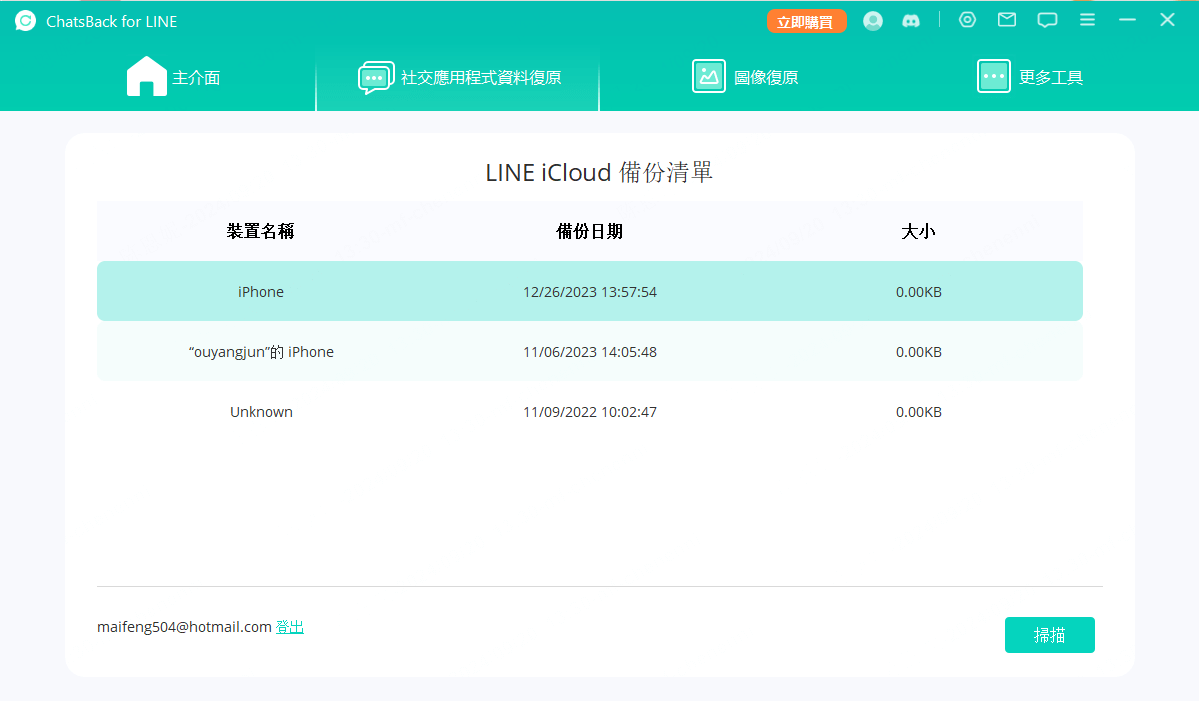
步驟 5最後軟體會解析這些 LINE 資料,點擊「復原至電腦」就可以達成 iCloud LINE 備份下載了。
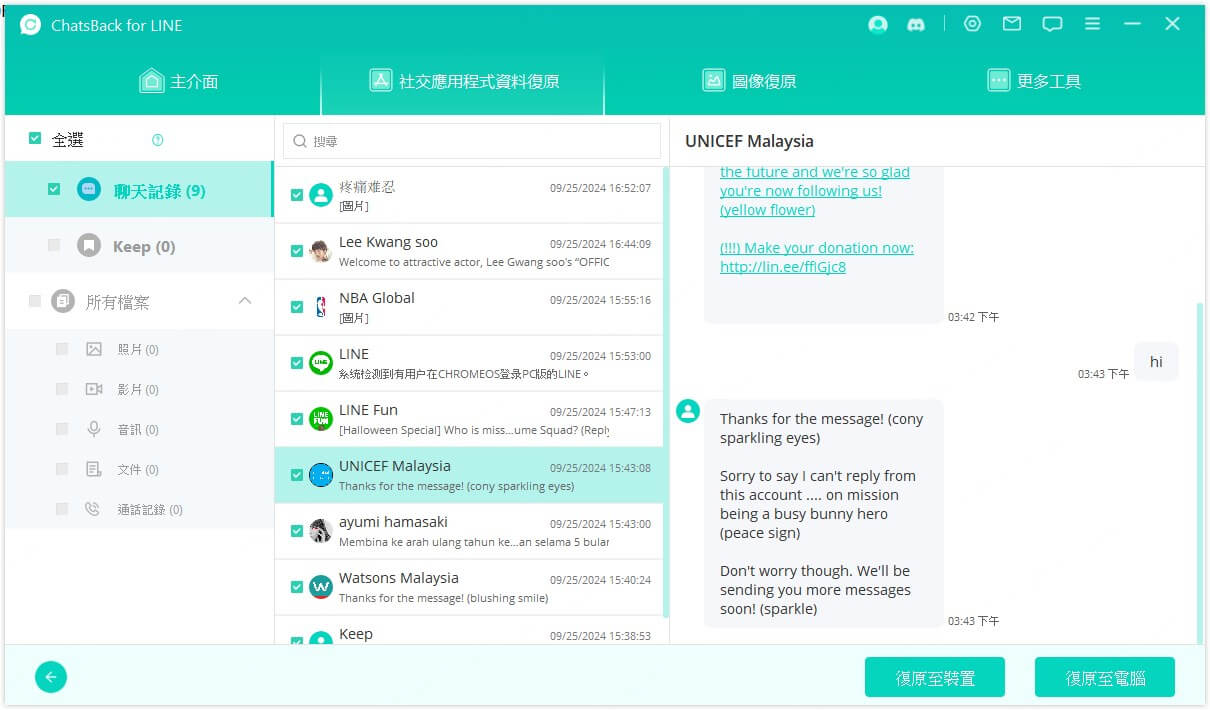
iCloud LINE 備份檔案在哪?
當你使用 iCloud 備份 LINE 記錄後,這些檔案會自動存儲在 iCloud 中,下面是 LINE 備份 iCloud 的具體位置:
設定> Apple ID > iCloud > 管理帳號儲存空間
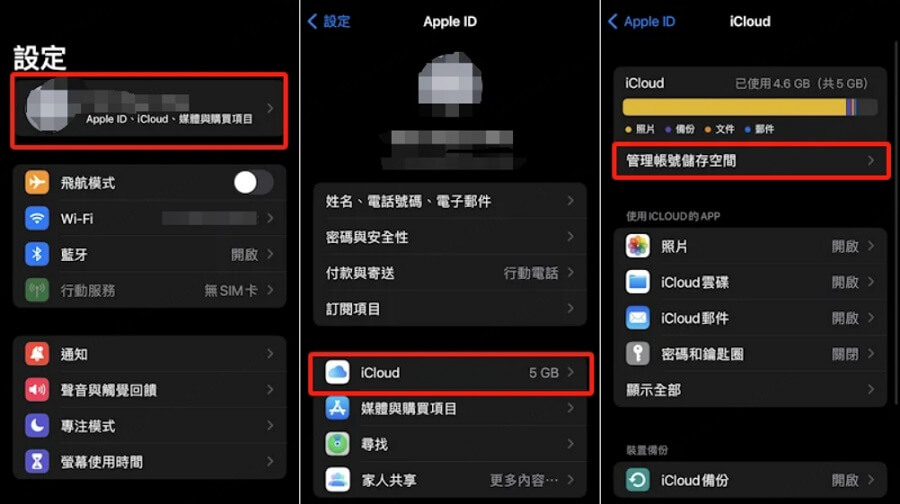
- 這個操作只能看到 LINE 有備份到 iCloud,並無法檢視具體 LINE 備份內容。因此我們更推薦你使用專業的 LINE 管理工具下載或是檢視 iCloud 備份 LINE 聊天紀錄。
結語
以上就是所有最新的 iCloud LINE 備份資訊囉!無論你是 iPhone 小白還是常年使用的老手,都可以在本文的講解下恍然大悟。在 iCloud 備份 LINE,不僅能確保 LINE 資料的安全,更能讓你在換手機或發生意外狀況時輕鬆找回。而使用功能強大的 LINE 資料程式 — iMyFone ChatsBack for LINE,就可以直接檢視 LINE 備份 iCloud 資料,確保資料萬無一失!趕緊點擊下方按鈕試試看吧~







